![[プロのカメラマンが教える]iPhone写真でもできる簡単補正!あなたはこの機能知っていますか?](https://mamahiroba.com/wp-content/uploads/shooting.jpg)
スマホで手軽に、でも可愛くておしゃれな子どもの写真を撮りたい!そんなことを思ったことありませんか?今回は9,000名以上のご家族を撮ったプロのカメラマンであり、一児の父でもある、ライフスタジオ青山店オーナー、五明 和真さんに簡単だけど本格的!補正方法をお伺いしました。
こんにちは、皆さん!iPhoneで子どもの写真を撮るのは楽しいですよね。
でも、ちょっと補正したい・・・と思うこと、ありませんか?
今日は、簡単にできる写真補正の方法を紹介します。所要時間はたったの60秒!誰でも簡単に素敵な写真に変身させられますよ!
全体的に暗い、ぼやけて見える、もっとおしゃれに!など写真を撮るときには気づかなくても、後で見返す時や保存する時のひと手間でもっと写真が楽しくなります。
明るさをアップ!
所要時間:10秒
暗くなってしまった写真も、明るさを調整するだけでグッと印象が変わります。
写真を開く
↓
右上の「編集」をタップ
↓
丸アイコンをスライドし、「明るさ」まで移動
↓
明るさスライダー(メモリ部分)を好きな位置にスライド
色合いを鮮やかに
所要時間:15秒
色合いを少し強調することで、写真が一気に鮮やかになります。
写真を開く
↓
右上の「編集」をタップ
↓
丸アイコンをスライドし、「色合い」まで移動
↓
色スライダー(メモリ部分)を好きな位置にスライド

ぼかしでプロ感を出す
所要時間:20秒
背景をぼかすことで、子どもの姿を際立たせます。
写真を「ポートレート」で撮影
↓
編集をタップ
↓
写真左上部にあるFを押して、下部のスライダー(メモリ部分)でぼかし度合いを調整
※ポートレートモードはiPhone SE (第 2 世代) 以降、iPhone X 以降、iPhone 7 Plus および iPhone 8 Plusの対応となります。
フィルターで雰囲気を変えてみる
所要時間:15秒
いろんなフィルターを試して、イメージに合う好きな雰囲気を選びましょう。
右上の「編集」をタップ
↓
「フィルタ(中央下円が3つ重なったアイコン)」を選択
↓
好きなものをタップ
※上記の動作はiPhone11で確認したものです。機種によっては、動作が異なる場合があります。
誰でも簡単に、そして短時間で写真の印象を大きく変えることができます。
iPhoneの編集機能を上手く活用して、素敵な写真をもっと増やしましょう!
子どもの写真は何枚あってもいいですよね、その中の何枚かだけでも違う形で残してみるのも、いい思い出になります。
お子さんが少し大きくなったら一緒に写真を見ながら補正してみるのも楽しいですよ。
[執筆者]

五明和真
ライフスタジオ青山店オーナー
[プロフィール]
千葉在住の1児の父です。出会ったご家族9000名以上!こども写真に特化したプロが教えるカメラ講座開講中です。
忙しいパパママの為に、子供写真のレクチャーイベントも行っています!
youtube@kodomo_photo
人生の写真館『ライフスタジオ』
家族みんなに最高の体験で一生ものの想い出を!
officialHP:https://www.lifestudio.jp

![[1]白目になるのやめなさい!母だけ恥ずかしい授業参観|小学生男子あるある?ママ広場マンガ](https://mamahiroba.com/wp-content/uploads/shougakusei-danshi1-3.jpg)
![[1]子供の友達が苦手。息子と仲良しのお友達。親としては複雑。|ママ広場マンガ](https://mamahiroba.com/wp-content/uploads/kodomo-tomodachi-nigate1-5.jpg)
![[1]義母から怒涛の連絡「帰省しない」連絡に義母が吠える!?予定日近いのに。やっぱり義母に嫌われています|ママ広場マンガ](https://mamahiroba.com/wp-content/uploads/gibo-kirawre2-1-3-640x640.jpg)
![[1-1]「一列で行くよ~」登校は順調・・ではなかった。うつむく女の子。登校班トラブル|ママ広場マンガ](https://mamahiroba.com/wp-content/uploads/toukouhan-trouble1-3.jpg)
![[1]夫「お袋の味とは違う」手作り料理に繰り返される言葉が辛い。自称グルメの勘違い|ママ広場マンガ](https://mamahiroba.com/wp-content/uploads/morao-ajionchi1-eye-640x640.jpg)
![[1]「いいなぁ羨ましい」の言葉が始まり。自分の気軽な発言に後悔。おすそ分けクレクレママ|ママ広場マンガ](https://mamahiroba.com/wp-content/uploads/mamatomo-choudai1-4.png)
![[1]あの頃は親友だった・・もう会うことのない彼女。友達の彼氏|ママ広場マンガ](https://mamahiroba.com/wp-content/uploads/tomodachi-kareshi1-6-640x640.png)
![[1]お義母さん、その店は日本中誰もが知ってます。義母は超!お嬢様|ママ広場マンガ](https://mamahiroba.com/wp-content/uploads/gibo-kanemochi-bikkuri1-1.jpg)
![箸の共有拒否に怒りだした義母。嫁の虫歯以外の心配事は聞く気なし。まだまだ義母に嫌われています[5-2]|ママ広場マンガ](https://mamahiroba.com/wp-content/uploads/gibo-kirawre4-5-5-640x460.jpg)
![義母が使った箸を嫌がる夫に「虫歯にはならないといわれている」情報を披露しドヤ顔。まだまだ義母に嫌われています[5-1]|ママ広場マンガ](https://mamahiroba.com/wp-content/uploads/gibo-kirawre4-5-2-640x460.jpg)
![抱っこした瞬間大泣きする「人見知り期」の娘に忘れられてしまったのかとショックを受けるうちの夫[19-1]|ママ広場マンガ](https://mamahiroba.com/wp-content/uploads/otto-tomobataraki19-1eye-640x460.png)
![一緒に娘を育てていく自信を無くした妻を「手伝う」から帰ってきてほしいうちの夫[19-2]|ママ広場マンガ](https://mamahiroba.com/wp-content/uploads/otto-tomobataraki19-2eye-640x460.png)
![[6]「さっさと拭けや!」娘を動揺させるまいと夫で尻拭い・・お年頃次女のトイトレただいま進行中!|マーミーの育児漫画](https://mamahiroba.com/wp-content/uploads/bochibochi-toitore6-9-640x460.jpg)
![[1]離れたくないと彼女歴2ケ月で転勤同伴!?マジで無理!相容れない子育て談義|アツアゲの育児絵日記](https://mamahiroba.com/wp-content/uploads/wakariaenai-kumako1-9-640x460.jpeg)

![[5]え・・?今「うるっさ」って言った!?ハッキリ言われすぎて理解不能・・病院で起きたスカッと話|めーさんの絵日記](https://mamahiroba.com/wp-content/uploads/bonomama47-6-640x460.jpeg)



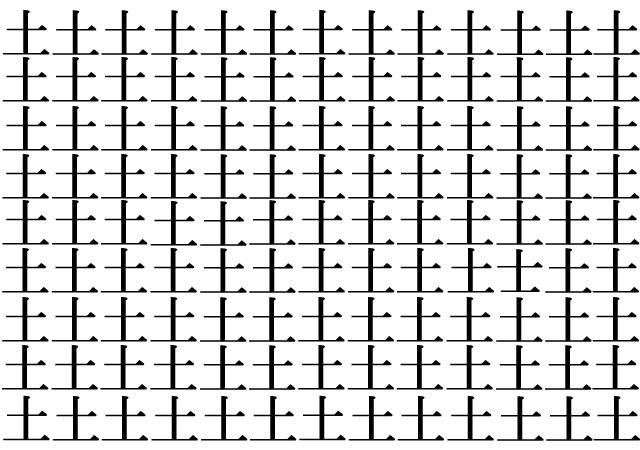


![[1-1]下の子のお食い初めに義母「私がやるって決めてるの!」まだまだ義母に嫌われています|ママ広場マンガ](https://mamahiroba.com/wp-content/uploads/gibo-kirawre4-1-3-640x640.jpg)
![[1-1]「いいご身分ね」休日昼に突然訪問するなり嫌味な義母。私、やっぱり義母に負けてません|ママ広場マンガ](https://mamahiroba.com/wp-content/uploads/gibo-iyami-iraira1-3.png)
![[1-1]ゲーム中の背後から感じた妻の睨みに「ちぇっ」渋々息子を公園へ連れて行ったえげつない夫|ママ広場マンガ](https://mamahiroba.com/wp-content/uploads/gibo-otto-otouto-iya1-3.jpg)
![[1]保育園への送り放棄「遅刻するから行くわ」泣き止まない娘を置いて出勤したうちの夫|ママ広場マンガ](https://mamahiroba.com/wp-content/uploads/otto-tomobataraki1-eye-640x640.png)
![[1-1]「もう歩けるの?すごいね!」息子を褒められ「うちの子すごいかも」神童と呼ばれた我が子|ママ広場マンガ](https://mamahiroba.com/wp-content/uploads/uchinoko-tensai1-1-1.jpg)
![[1-1]「おまたが気持ち悪い」突然パンツを拒否する3歳娘。触覚過敏「くつ下が履けない」|ママ広場マンガ](https://mamahiroba.com/wp-content/uploads/shokkakukabin-kutsushita1-2.png)
![[1-1]つい目で追ってしまう・・手を繋ぎ仲良さそうな他人のパパと娘。育児をしない夫|ママ広場マンガ](https://mamahiroba.com/wp-content/uploads/otto-ikuji-shinai1-1-640x640.jpg)
![[1-1]え・・イヤ。義母からの電話「次男家族を泊めてあげて」えげつない義弟|ママ広場マンガ](https://mamahiroba.com/wp-content/uploads/gibo-otto-otouto-muri1-1-1.jpg)
![[1]「俺は見られて困らない」トイレのドア全開の父に中学生娘が大激怒。思春期娘にうざ絡みするパパ|ママ広場マンガ](https://mamahiroba.com/wp-content/uploads/shishunki-musume-chichioya1-2a.png)
![[1-1]娘誕生で育児に自信満々の夫「できる夫のオレはヘマはしない」起きないオレ、妻の地雷を踏む|ママ広場マンガ](https://mamahiroba.com/wp-content/uploads/otto-ikuji-okinai1-2.jpg)
![[1-1]「今から行くわ」こちらの都合を考えない突然訪問。夫の姉がワガママすぎる|ママ広場マンガ](https://mamahiroba.com/wp-content/uploads/ottoimouto-wagamama1-1-eye-640x508.png)
![[5完-2]班長がダメなら「学校が責任取って」最善策がわからなかった登校班トラブル|ママ広場マンガ](https://mamahiroba.com/wp-content/uploads/toukouhan-trouble5-5.jpg)
![[5完-1]また泣き出した娘をスポーツカーでビューン!?女の子ママのワガママに物申した班長ママ。登校班トラブル|ママ広場マンガ](https://mamahiroba.com/wp-content/uploads/toukouhan-trouble5-2.jpg)
![[4-2]先生に言われても付き添いが不満な女の子の母親「一緒に連れて行ってくれないと困る」登校班トラブル|ママ広場マンガ](https://mamahiroba.com/wp-content/uploads/toukouhan-trouble4-5.jpg)
![[4-1]泣きながら登校した班長「もうやめたい」責任に押しつぶされそう。登校班トラブル|ママ広場マンガ](https://mamahiroba.com/wp-content/uploads/toukouhan-trouble4-3.jpg)
![[3-2]また「みんな先に行って」の事態。女の子を追いかけた班長、旗振り当番ママに助けられる。登校班トラブル|ママ広場マンガ](https://mamahiroba.com/wp-content/uploads/toukouhan-trouble3-3.jpg)
![[3-1]班長に「責任」の重圧。手を繋いで登校するも振り切って逃げた女の子。登校班トラブル|ママ広場マンガ](https://mamahiroba.com/wp-content/uploads/toukouhan-trouble3-2.jpg)
![[2-2]「責任持って連れてって」翌朝も泣き出した女の子を班長に丸投げする母親。登校班トラブル|ママ広場マンガ](https://mamahiroba.com/wp-content/uploads/toukouhan-trouble2-5.jpg)
![[2-1]心では大パニック!全員遅刻を回避し号泣する女の子をなだめる班長。登校班トラブル|ママ広場マンガ](https://mamahiroba.com/wp-content/uploads/toukouhan-trouble2-2.jpg)
![[1-2]どうする班長!?「行きたくない」登校途中で泣き出し動かない1年生の女の子。登校班トラブル|ママ広場マンガ](https://mamahiroba.com/wp-content/uploads/toukouhan-trouble1-5.jpg)
![[5完]反省しても新たな種が・・トラブル回避は難しい。小学生のお金トラブル|ママ広場マンガ](https://mamahiroba.com/wp-content/uploads/shougakusei-okane5-4.png)
![[4]息子が友達にお金をせびられた?「千円持ってきて」の真相。小学生のお金トラブル|ママ広場マンガ](https://mamahiroba.com/wp-content/uploads/shougakusei-okane4-3.png)
![箸の共有拒否に怒りだした義母。嫁の虫歯以外の心配事は聞く気なし。まだまだ義母に嫌われています[5-2]|ママ広場マンガ](https://mamahiroba.com/wp-content/uploads/gibo-kirawre4-5-5-640x640.jpg)
![義母が使った箸を嫌がる夫に「虫歯にはならないといわれている」情報を披露しドヤ顔。まだまだ義母に嫌われています[5-1]|ママ広場マンガ](https://mamahiroba.com/wp-content/uploads/gibo-kirawre4-5-2-640x640.jpg)
![お食い初めの大役「養い親」をやりたいと顔にかいてある義母。まだまだ義母に嫌われています[4-1]|ママ広場マンガ](https://mamahiroba.com/wp-content/uploads/gibo-kirawre4-4-1-640x640.jpg)
![みんなに懇願されて大役を引き受けたい義母。催促のチラ見に気づいた嫁。まだまだ義母に嫌われています[4-2]|ママ広場マンガ](https://mamahiroba.com/wp-content/uploads/gibo-kirawre4-4-3-640x640.jpg)
![義母の手腕に一同驚愕で満面の笑み。完璧に整えられた豪華なお食い初め膳。まだまだ義母に嫌われています[3-1]|ママ広場マンガ](https://mamahiroba.com/wp-content/uploads/gibo-kirawre4-3-3-640x640.jpg)
![取り仕切るお食い初めに抜かりなし。衣装まで準備してご機嫌な義母。まだまだ義母に嫌われています[3-2]|ママ広場マンガ](https://mamahiroba.com/wp-content/uploads/gibo-kirawre4-3-4-640x640.jpg)
![融通なんて利かせない!お食い初めの日程を勝手に決定する義母に困惑。まだまだ義母に嫌われています[2-1]|ママ広場マンガ](https://mamahiroba.com/wp-content/uploads/gibo-kirawre4-2-1-640x640.jpg)
![息子のお食い初めを仕切る義母が実家の両親も招待。張り切りすぎる怖さに夫婦で震える。まだまだ義母に嫌われています[2-2]|ママ広場マンガ](https://mamahiroba.com/wp-content/uploads/gibo-kirawre4-2-4-640x640.jpg)
![[1-2]「断ると後が大変」お願いしたものの義母の張り切りに不安しかない・・まだまだ義母に嫌われています|ママ広場マンガ](https://mamahiroba.com/wp-content/uploads/gibo-kirawre4-1-5-640x640.jpg)
![[5-1完]真実が明るみに。面倒なことを押し付けられていた私、やっぱり義母に負けてません|ママ広場マンガ](https://mamahiroba.com/wp-content/uploads/gibo-iyami-iraira5-2.png)
![[5-2完]義母の企て失敗。期待はずれでさんざん嫌味を言われる私、やっぱり義母に負けてません|ママ広場マンガ](https://mamahiroba.com/wp-content/uploads/gibo-iyami-iraira5-4.png)

![[2]大事な事だからもう一回言うね。負の連鎖を経て知った真理。こどもが旅先で便秘になって疲弊しました|マーミーの育児漫画](https://mamahiroba.com/wp-content/uploads/maamii31-5-640x800.jpg)
![[10-2]義母と妻だけで家事と育児がこなされ取り残されるうちの夫|ママ広場マンガ](https://mamahiroba.com/wp-content/uploads/otto-tomobataraki10-2eye-640x441.png)



